Mac 용 바이러스 백신
Mac이나 PC에 바이러스가있을 수 있다고 생각하십시오? 이 10 개의 Telltale 표시를 찾으십시오
Mac 또는 PC에서 바이러스를 제거하는 방법
컴퓨터 바이러스를 얻는 것은 악화되고 있습니다. 고정하려고 할 때 기계와 시간의 시간을 낭비 할뿐만 아니라 영구적 인 컴퓨터 손상으로 이어질 수 있습니다.
컴퓨터에 바이러스가 있으면 어떻게 해야할지 모르겠다? 걱정하지 마세요. Asurion 전문가는 수백만 명의 고객이 기술을 최대한 활용하고 장치 문제를 해결하도록 도와줍니다. 그들은 당신에게 찾아야 할 징후를 보여주고, Mac® 또는 PC에서 바이러스를 제거하는 방법을 알려주고, 방지하는 팁을 제공합니다.
바이러스는 무엇이며 컴퓨터는 어떻게 얻습니까??
컴퓨터 바이러스는 컴퓨터를 방해하고 다른 장치로 퍼지도록 설계된 악의적 인 프로그램 또는 맬웨어 형태입니다. 유효한 프로그램에 첨부하고 코드를 변경 한 다음 다른 파일이나 시스템을 감염 시켜서 복제합니다. 바이러스는 데이터를 파괴하거나 기계가 작동을 멈출 수 있습니다.
컴퓨터는 여러 가지 방법으로 바이러스를 얻을 수 있습니다. 가장 일반적인 것은 다음과 같습니다
- 스팸 이메일 또는 소셜 미디어에서 링크 또는 첨부 파일 열기.
- 신뢰할 수없는 사이트에서 프로그램 다운로드.
- 악성 광고 또는 팝업을 클릭합니다.
- 알 수없는 사용자와 파일을 공유합니다.
컴퓨터에 바이러스가 있는지 아는 방법
Mac이나 PC에 바이러스가있을 수 있다고 생각하십시오? 이 10 개의 Telltale 표시를 찾으십시오
- 느린 성능
- 익숙하지 않은 프로그램 또는 브라우저 확장
- 기본 브라우저 또는 홈페이지 변경
- 원치 않는 사이트 또는 검색 엔진으로 보내는 브라우저
- 빈번한 충돌
- 반복 오류 메시지
- 과도한 팝업
- 컴퓨터 보안 프로그램의 문제
- 누락 된 파일
- 이메일 또는 소셜 미디어 계정에서 전송되는 스팸 메시지

당신은 할 수 있습니다’노트북이 할 때 작동합니다’T를 원합니다
상점 중 하나에서 빨리 수리하십시오. 그냥 들르거나 약속을 잡으세요. 우리는 나머지를 처리 할 것입니다.
Mac에서 바이러스를 확인하는 방법 :
Mac에는 바이러스 및 맬웨어에 대한 내장 보호 기능이 있으므로 감염되는 것은 드문 일입니다. 실제로는 드문 경우 수동 바이러스 스캔을 실행할 옵션이 없습니다. 추가 보호 계층을 원한다면 스캔을 수행 할 수있는 안티 바이러스 소프트웨어를 다운로드 할 수 있습니다. 인기있는 브랜드에는 Bitdefender ™, Kaspersky ™ 및 Norton ™이 있습니다.
PC에서 바이러스를 확인하는 방법 (Windows 10) :
- 이동 시작 > 설정 > 업데이트 및 보안 > Windows 보안.
- 클릭 바이러스 및 위협 보호.
- 클릭 빠른 검사.
컴퓨터에서 바이러스를 제거하는 방법
소프트웨어가 바이러스를 감지하면 자동으로 제거 할 수있는 옵션이 제공 될 수 있습니다. 그렇지 않거나 컴퓨터 바이러스를 스스로 고정하려는 경우 다음 단계를 수행 할 수 있습니다.
시작하기 전에 한 메모 : 바이러스를 제거하려면 수동으로 프로그램 및 프로세스 이름에 대한 지식이 필요합니다. 이러한 프로세스는 백그라운드에서 실행되기 때문에 인식하지 않는 것이 정상입니다. 그러나 그렇다고해서 해로운 것은 아닙니다. 프로그램을 종료하거나 제거하기 전에 프로그램이 맬웨어이고 컴퓨터에 속하지 않음을 확인합니다.
Mac에서 바이러스를 제거하는 방법 :
- 열린 브라우저를 닫습니다.
- 진행중인 다운로드 또는 설치를 취소하십시오.
- 런치 패드 (하단 도구 모음의 로켓 선 아이콘)로 이동하십시오. 유형 “활동 모니터” 검색 창에 들어가서 해당 프로그램을 엽니 다.
- CPU 탭에서 의심스러운 프로세스의 이름을 찾으십시오. 알려진 MAC 바이러스에는 MacDefender, MacSecurity 및 MacProtector가 포함됩니다.
- 맬웨어인지 확인하면 프로세스를 클릭 한 다음 활동 모니터의 왼쪽 상단에있는 회색 x 버튼을 클릭하십시오. 마지막으로 클릭하십시오 힘을 끊으십시오.
- 열기 파인더 그리고 클릭 다운로드 왼쪽 탐색에서. 익숙하지 않거나 원치 않는 다운로드, 특히 프로그램 설치 프로그램 파일을 검색하고 휴지통으로 드래그하십시오.
- 딸깍 하는 소리 응용 프로그램 파인더의 왼쪽 탐색에서. 의심스러운 응용 프로그램을 찾아서 쓰레기로 끌어 올리십시오. 프로그램을 제거하려면 Mac 비밀번호를 입력해야 할 수도 있습니다.
- 마우스 오른쪽 버튼을 클릭하고 선택하여 쓰레기를 비우십시오 텅 빈 쓰레기통, 그런 다음 확인합니다.
- Mac을 다시 시작하십시오.
이러한 단계를 시도하고 컴퓨터가 아직 수행되지 않는 경우 Mac 바이러스 및 스파이웨어 제거에 대한 도움을 받으려면 전문가에게 연락하십시오.
컴퓨터 바이러스를 제거하는 방법 (Windows 10) :
- 컴퓨터 및 바이러스 백신 소프트웨어에 사용 가능한 업데이트 설치.
- 안전 모드로 컴퓨터를 재부팅하십시오.
- 이동 시작 > 설정 > 업데이트 및 보안 > 회복.
- 고급 시작에서 클릭하십시오 지금 다시 시작하십시오.
- 컴퓨터가 다시 시작된 후 클릭하십시오 문제 해결 > 고급 옵션 > 시작 설정 > 재시작.
- 컴퓨터가 다시 다시 시작되며 옵션 목록이 표시됩니다. 선택하다 4 키보드에 (또는 F4 일부 컴퓨터에서)는 안전 모드로 부팅합니다.
- 브라우저를 열고 익숙하지 않은 확장을 찾으십시오. 제거하십시오
Mac 용 바이러스 백신
Mac이나 PC에 바이러스가있을 수 있다고 생각하십시오? 이 10 개의 Telltale 표시를 찾으십시오
Mac 또는 PC에서 바이러스를 제거하는 방법
컴퓨터 바이러스를 얻는 것은 악화되고 있습니다. 고정하려고 할 때 기계와 시간의 시간을 낭비 할뿐만 아니라 영구적 인 컴퓨터 손상으로 이어질 수 있습니다.
컴퓨터에 바이러스가 있으면 어떻게 해야할지 모르겠다? 걱정하지 마세요. Asurion 전문가는 수백만 명의 고객이 기술을 최대한 활용하고 장치 문제를 해결하도록 도와줍니다. 그들은 당신에게 찾아야 할 징후를 보여주고, Mac® 또는 PC에서 바이러스를 제거하는 방법을 알려주고, 방지하는 팁을 제공합니다.
바이러스는 무엇이며 컴퓨터는 어떻게 얻습니까??
컴퓨터 바이러스는 컴퓨터를 방해하고 다른 장치로 퍼지도록 설계된 악의적 인 프로그램 또는 맬웨어 형태입니다. 유효한 프로그램에 첨부하고 코드를 변경 한 다음 다른 파일이나 시스템을 감염 시켜서 복제합니다. 바이러스는 데이터를 파괴하거나 기계가 작동을 멈출 수 있습니다.
컴퓨터는 여러 가지 방법으로 바이러스를 얻을 수 있습니다. 가장 일반적인 것은 다음과 같습니다
- 스팸 이메일 또는 소셜 미디어에서 링크 또는 첨부 파일 열기.
- 신뢰할 수없는 사이트에서 프로그램 다운로드.
- 악성 광고 또는 팝업을 클릭합니다.
- 알 수없는 사용자와 파일을 공유합니다.
컴퓨터에 바이러스가 있는지 아는 방법
Mac이나 PC에 바이러스가있을 수 있다고 생각하십시오? 이 10 개의 Telltale 표시를 찾으십시오
- 느린 성능
- 익숙하지 않은 프로그램 또는 브라우저 확장
- 기본 브라우저 또는 홈페이지 변경
- 원치 않는 사이트 또는 검색 엔진으로 보내는 브라우저
- 빈번한 충돌
- 반복 오류 메시지
- 과도한 팝업
- 컴퓨터 보안 프로그램의 문제
- 누락 된 파일
- 이메일 또는 소셜 미디어 계정에서 전송되는 스팸 메시지

당신은 할 수 있습니다’노트북이 할 때 작동합니다’T를 원합니다
상점 중 하나에서 빨리 수리하십시오. 그냥 들르거나 약속을 잡으세요. 우리는 나머지를 처리 할 것입니다.
Mac에서 바이러스를 확인하는 방법 :
Mac에는 바이러스 및 맬웨어에 대한 내장 보호 기능이 있으므로 감염되는 것은 드문 일입니다. 실제로는 드문 경우 수동 바이러스 스캔을 실행할 옵션이 없습니다. 추가 보호 계층을 원한다면 스캔을 수행 할 수있는 안티 바이러스 소프트웨어를 다운로드 할 수 있습니다. 인기있는 브랜드에는 Bitdefender ™, Kaspersky ™ 및 Norton ™이 있습니다.
PC에서 바이러스를 확인하는 방법 (Windows 10) :
- 이동 시작 >설정 >업데이트 및 보안 >Windows 보안.
- 클릭 바이러스 및 위협 보호.
- 클릭 빠른 검사.
컴퓨터에서 바이러스를 제거하는 방법
소프트웨어가 바이러스를 감지하면 자동으로 제거 할 수있는 옵션이 제공 될 수 있습니다. 그렇지 않거나 컴퓨터 바이러스를 스스로 고정하려는 경우 다음 단계를 수행 할 수 있습니다.
시작하기 전에 한 메모 : 바이러스를 제거하려면 수동으로 프로그램 및 프로세스 이름에 대한 지식이 필요합니다. 이러한 프로세스는 백그라운드에서 실행되기 때문에 인식하지 않는 것이 정상입니다. 그러나 그렇다고해서 해로운 것은 아닙니다. 프로그램을 종료하거나 제거하기 전에 프로그램이 맬웨어이고 컴퓨터에 속하지 않음을 확인합니다.
Mac에서 바이러스를 제거하는 방법 :
- 열린 브라우저를 닫습니다.
- 진행중인 다운로드 또는 설치를 취소하십시오.
- 런치 패드 (하단 도구 모음의 로켓 선 아이콘)로 이동하십시오. 유형 “활동 모니터” 검색 창에 들어가서 해당 프로그램을 엽니 다.
- CPU 탭에서 의심스러운 프로세스의 이름을 찾으십시오. 알려진 MAC 바이러스에는 MacDefender, MacSecurity 및 MacProtector가 포함됩니다.
- 맬웨어인지 확인하면 프로세스를 클릭 한 다음 활동 모니터의 왼쪽 상단에있는 회색 x 버튼을 클릭하십시오. 마지막으로 클릭하십시오 힘을 끊으십시오.
- 열기 파인더 그리고 클릭 다운로드 왼쪽 탐색에서. 익숙하지 않거나 원치 않는 다운로드, 특히 프로그램 설치 프로그램 파일을 검색하고 휴지통으로 드래그하십시오.
- 딸깍 하는 소리 응용 프로그램 파인더의 왼쪽 탐색에서. 의심스러운 응용 프로그램을 찾아서 쓰레기로 끌어 올리십시오. 프로그램을 제거하려면 Mac 비밀번호를 입력해야 할 수도 있습니다.
- 마우스 오른쪽 버튼을 클릭하고 선택하여 쓰레기를 비우십시오 텅 빈 쓰레기통, 그런 다음 확인합니다.
- Mac을 다시 시작하십시오.
이러한 단계를 시도하고 컴퓨터가 아직 수행되지 않는 경우 Mac 바이러스 및 스파이웨어 제거에 대한 도움을 받으려면 전문가에게 연락하십시오.
컴퓨터 바이러스를 제거하는 방법 (Windows 10) :
- 컴퓨터 및 바이러스 백신 소프트웨어에 사용 가능한 업데이트 설치.
- 안전 모드로 컴퓨터를 재부팅하십시오.
- 이동 시작 >설정 >업데이트 및 보안 >회복.
- 고급 시작에서 클릭하십시오 지금 다시 시작하십시오.
- 컴퓨터가 다시 시작된 후 클릭하십시오 문제 해결 >고급 옵션 >시작 설정 >재시작.
- 컴퓨터가 다시 다시 시작되며 옵션 목록이 표시됩니다. 선택하다 4 키보드에 (또는 F4 일부 컴퓨터에서)는 안전 모드로 부팅합니다.
- 브라우저를 열고 익숙하지 않은 확장을 찾으십시오. 그들을 제거하십시오.
- 캐시와 브라우징 기록을 지우십시오. 단계는 브라우저에 따라 다릅니다.
- 시작 버튼 옆에있는 검색 상자에서 검색 및 열립니다 제어판.
- 딸깍 하는 소리 프로그램들 >프로그램 및 기능.
- 원치 않는 또는 악의적 인 프로그램을 찾으십시오. 마우스 오른쪽 버튼을 클릭하고 선택하십시오 제거 (또는 제거/변경)).
- 프롬프트를 따라 제거 프로세스를 완료하십시오.
- 열려 있는 시작 >설정 >앱 >앱 및 기능. 원치 않는 또는 악의적 인 앱을 클릭하고 클릭하십시오 제거 그들을 제거합니다.
- 앱 메뉴에서 클릭하십시오 스타트 업 익숙하지 않거나 악의적 인 앱을 꺼내십시오.
- 디스크 정리를 실행하여 임시 파일을 삭제하십시오.
- 검색 창에서 검색 및 열기 디스크 정리.
- 드라이브를 선택한 다음 클릭하십시오 좋아요.
- 삭제하려는 파일 유형을 선택한 다음 클릭하십시오 좋아요.
- 바이러스 스캔을 실행하여 컴퓨터에서 모든 맬웨어를 삭제했는지 확인하십시오.
단계를 밟고 컴퓨터가 여전히 감염된 경우, 컴퓨터 전문가에게 PC 바이러스 및 스파이웨어 제거에 대한 도움을 얻으십시오.
컴퓨터 바이러스를 예방하는 방법
유용한 7 가지 팁으로 바이러스를 Mac이나 PC에서 멀리 떨어 뜨립니다
- 강력한 비밀번호를 사용하고 정기적으로 변경하십시오.
- 한 번에 하나 이상의 안티 바이러스 프로그램을 사용하지 마십시오.
- 컴퓨터와 바이러스 백신 소프트웨어를 업데이트하십시오.
- 평판이 좋은 웹 사이트에서 프로그램과 앱 만 설치하십시오.
- 알 수없는 발신자의 이메일을 열거 나 첨부 파일을 다운로드하지 마십시오.
- 공항이나 커피 숍에서와 같이 개방되지 않은 암호화되지 않은 Wi-Fi 네트워크 사용을 피하십시오.
- 팝업 창을 클릭하지 마십시오.
*Asurion® 상표 및 로고는 Asurion, LLC의 재산입니다. 판권 소유. 다른 모든 상표는 해당 소유자의 재산입니다. Asurion은 여기에 나타나는 다른 상표의 각 상표 소유자와 제휴, 후원 또는 승인되지 않습니다.*
- 이 기사를 공유하십시오

기술이 끊어지면 우리는 그것을 해결합니다
문제에 관계없이 전문가들은 깨진 장치를 빨리 수리 할 수 있습니다. 오늘 약속을 잡거나 현지 상점을 방문하십시오.
Mac 용 바이러스 백신
Mac 장치는 또한 해커 및 바이러스의 대상입니다

Mac에 가장 적합한 바이러스 백신으로 자신을 보호하십시오
첫 달 무료
귀하의 요구에 가장 적합한 Mac 용 Panda Dome 계획을 선택하십시오
판다 돔 필수
맬웨어 및 모든 유형의 바이러스에 대한 바이러스 백신
안전한 탐색
1 년 구독 구매
1 개월 무료 시도하십시오
팬더 돔 프리미엄
Mac, Android 및 Windows 용 바이러스 백신 보호
24/7 프리미엄 기술 지원
1 년 구독 구매
1 개월 무료 시도하십시오
*월간 가격 (시작). 모든 계획은 1, 3, 5, 10 또는 무제한 장치 ** 프리미엄 VPN에 대해 사용할 수 있습니다. 프리미엄 VPN : 5 개의 Windows, Android, Mac 및 iOS 장치 무제한 장치 : 합리적인 주택 사용에 대한 제한 사항에 따라. 한 가구의 한 고객에 대한 무제한 라이센스 등록.
Mac에는 바이러스 백신 프로그램이 필요합니다?
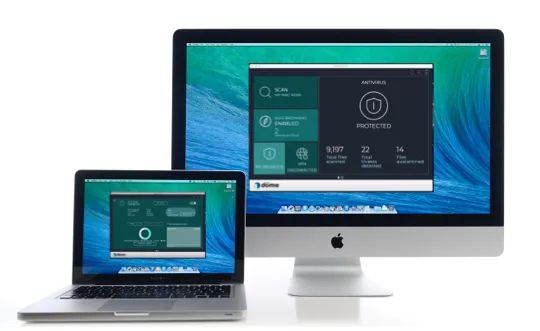
Mac이 바이러스를 얻을 수 없다는 신화를 없애야 할 때입니다.
Mac에는 취약점이 있으며 사용자에게 점점 인기가 있다는 사실은 Apple 장치를 데이터와 돈을 훔치려는 맬웨어 작가의 더 매력적인 대상으로 전환했습니다.
Panda Security를 사용하면 한 달 동안 Mac을위한 최고의 안티 바이러스를 시도 할 수 있습니다.
Mac에 안티 바이러스가 필요한지 아는 방법
Mac 용 바이러스 스캐닝 앱이 정말로 필요합니까??
2023 년 3 월 18 일 11:05 AM EDT 0 댓글

Mac을 사용하는 이유는 무엇입니까?? 알루미늄 빌드를위한 것입니다? MacOS의 경우? 아니면 보안을 위해 구입했을 수도 있습니다. 거기’MACS가 돈을받지 않는 일반적인 오해입니다’바이러스를 얻습니다. 이것은 기술적으로 사실입니다. Mac Don’T PC 바이러스를 얻습니다. 이 믿음은 애플에서 비롯됩니다’에스 “Mac을 얻으십시오” 2006 년부터 2009 년까지 방영 된 캠페인.
이 광고 중에 “맥,” 저스틴 롱 (Justin Long)이 연주했습니다 “PC,” John Hodgman이 연기하면 Apple Mac이 Microsoft PC보다 나은 Vignettes를 연기 할 것입니다. 이 광고 중 하나에서 PC는 컴퓨터 바이러스로 아프고 Mac에게 멀리 떨어져 있다고 지시합니다. Mac은 답장합니다, “Mac은 아니지만 PC.” 오늘날 까지이 광고’10 년이 넘는’실제로는 Macs Don이 될 때 바이러스를 얻습니다’T PC 바이러스를 얻습니다.
그러나 거기’그것보다 이야기에 더 많은 것입니다.
바이러스 대. 맬웨어
용어 “바이러스” 실제로 약간 구식입니다. 바이러스는 컴퓨터를 감염시킬 때 시스템 프로세스를 손상 시키거나 파일을 삭제함으로써 악의적으로 해를 입는 소프트웨어입니다.
맬웨어는 더 현대적인 용어입니다 “악성 소프트웨어.” 바이러스가 이메일 또는 플래시 드라이브를 통해 시스템을 공유하는 사용자를 통해서만 복제 할 수있는 경우, 다른 유형의 악성 소프트웨어는 사용자 참여없이 네트워크를 통해 복제하거나 몸값이 지불 될 때까지 시스템을 잠글 수 있습니다. 이를 각각 벌레와 랜섬웨어라고합니다.
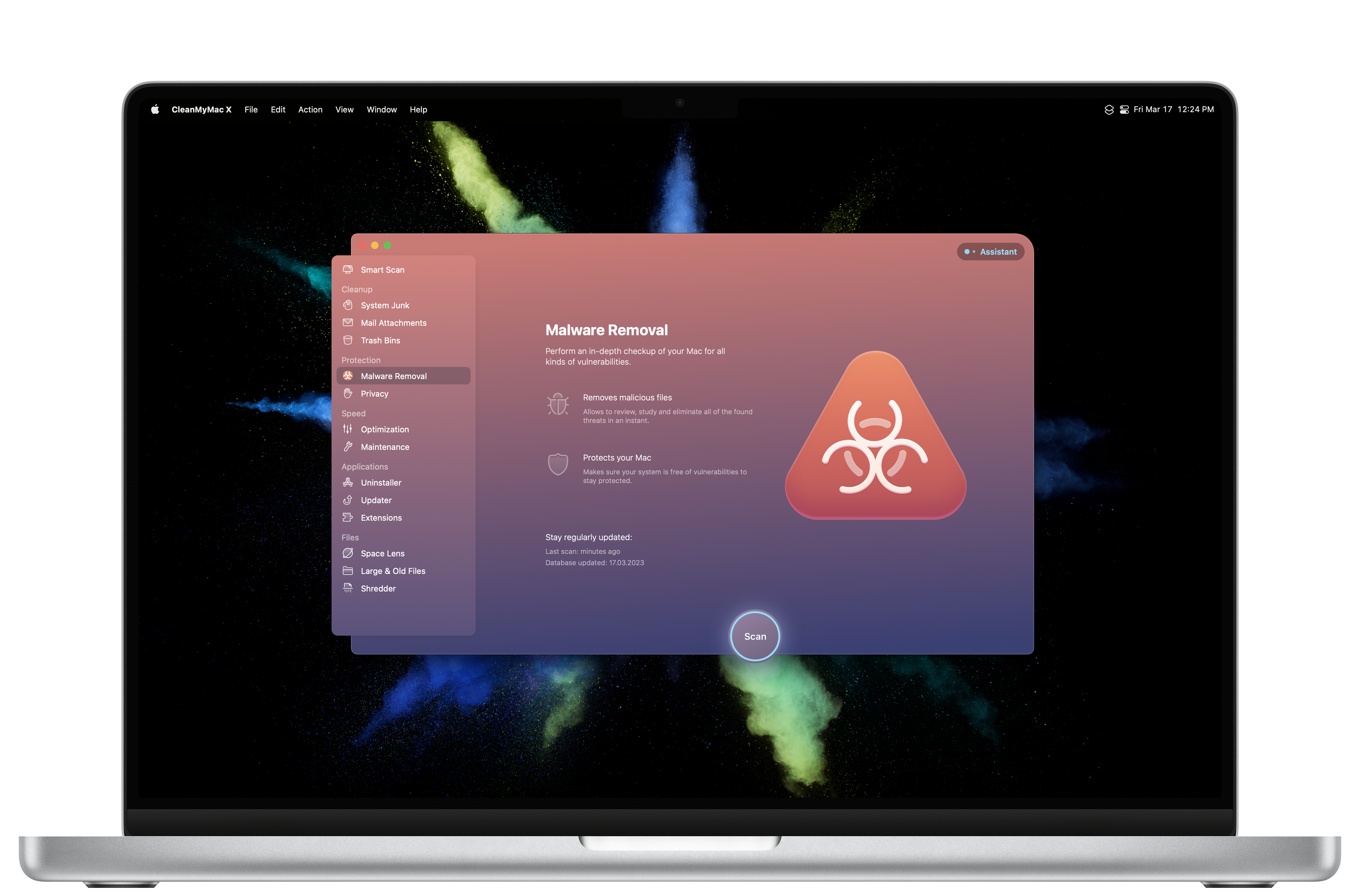
거기’S 마이크, 웹캠 또는 키보드 스트로크와 같은 입력을 모니터링하는 컴퓨터 및 스파이웨어에 원치 않는 광고를 넣는 Adware. 맬웨어는 이러한 모든 유형의 악성 프로그램에 대한 용어입니다. 이것을 기억하십시오 : 모든 바이러스는 악성 코드이지만 모든 맬웨어는 바이러스가 아닙니다. 이 기사의 나머지 부분에는 용어가 있습니다 “맬웨어” 바이러스 및 기타 악의적 인 소프트웨어가 포함됩니다.
Zoom 및 Google Chrome과 같은 일반 소프트웨어와 유사하게 Mac, Windows, Linux, iOS 및 Android 용 운영 체제 별 버전이 있습니다. 맬웨어도 예외는 아닙니다. 그래서, 그것들로 돌아갑니다 “Mac을 얻으십시오” 광고 – 그들은’t 거짓말. Mac Don’T PC 바이러스를 얻습니다.
그러나 그들은 Mac 바이러스를 얻을 수 있습니다.
안티 바이러스 소프트웨어는 무엇입니까??
바이러스는 1949 년 초에 생각한 최초의 악의적 인 프로그램이었습니다. 그러나 최초의 주류 바이러스는 1970 년대 초에 프로그래밍되었습니다. 시간이 지남에 따라 바이러스는 모든 맬웨어에 널리 사용되는 용어가되었지만’기술적으로 정확하지 않습니다. 따라서 우리는 오늘날이 소프트웨어가 1970 년대의 광범위한 디지털 위협을 해결하기 때문에 반 마우드 소프트웨어라고 해야하는 바이러스러스 소프트웨어를 보유하고 있습니다.
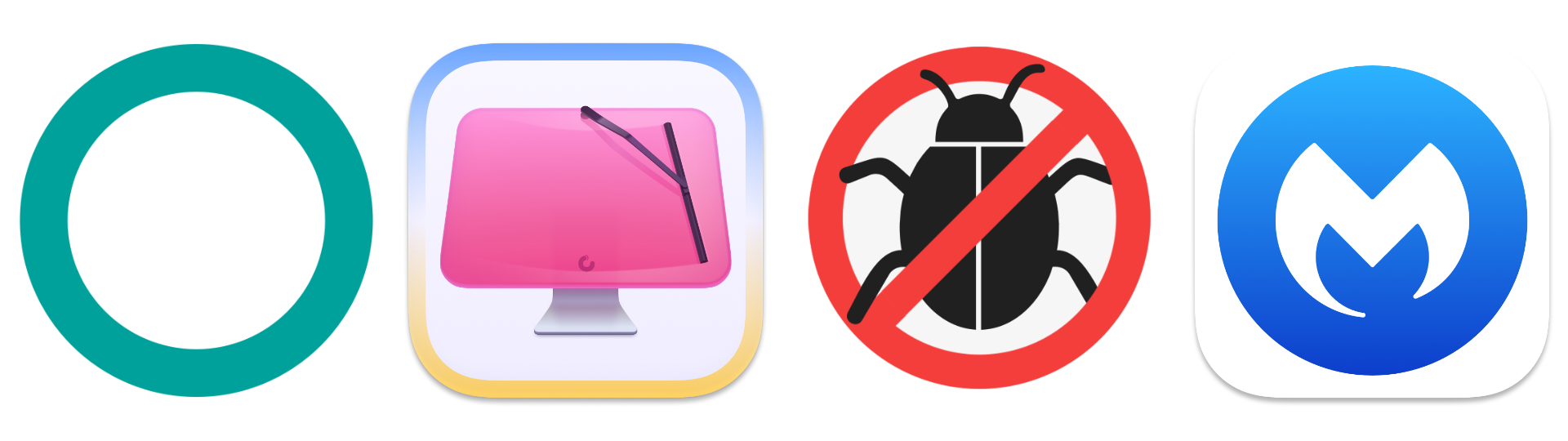
아마도 그것을 이해하는 가장 좋은 방법은 맬웨어 방지 소프트웨어라는 것입니다’그럼에도 불구하고 정말 구매합니다’S는 종종 바이러스 백신 소프트웨어로 브랜드화됩니다. 이름에서 알 수 있듯이 컴퓨터에 안티 바이러스 또는 맬웨어 방지 소프트웨어를 설치하여 맬웨어를 감지, 경고 및 개선합니다. 몇 가지 일반적인 예는 Macafee, Norton, Avast, Malwarebytes 및 Bitdefender입니다.
MacOS는 어떻게 나를 보호합니까??
의심 할 여지없이 MacOS는 매우 안전한 운영 체제입니다. Apple은 보안을 염두에두고 제품을 구축합니다. 이전에는 i’VE는 Mac 보안에 대한 15 가지 팁을 공유했으며 Apple은 맬웨어 보호에 대한 특정 섹션을 포함하여 플랫폼 보안에 대한 자세한 안내서도 있습니다. 거기’MACOS가 안전한 운영 체제인지 확인하는 데 많은. 그러나이 기사를 위해 우리는’MacOS가 맬웨어를 방지하는 방법에 중점을 둡니다.
첫 번째 방어 계층은 앱이 MacOS에 개발, 서명 및 설치되는 방법입니다. 이상적으로 Apple은 앱이 Mac App Store에서 나오는 것을 원합니다. 이것은 몇 가지 이점이 있습니다. 하나, Apple은 맬웨어 및 앱 스토어 가이드 라인 위반에 제출 된 모든 앱을 스캔합니다. Apple은 필요한 경우 제출 된 앱을 수동으로 검토 할 수 있습니다. 두 사람, 앱 스토어에 제출 된 앱은 “샌드 박스,” 앱이 소규모 전용 환경으로 격리되어 제한된 수의 일부 시스템 리소스에만 액세스 할 수 있음을 의미합니다. 샌드 박스의 아이디어는 맬웨어가 운영 체제의 나머지 부분에 퍼지는 것을 방지하는 것입니다.
샌드 박스는 iOS의 유일한 옵션이며 Mac App Store에 나열되어야하는 요구 사항이지만 가장 좋아하는 앱은’t 샌드 박스를 사용하여 기능을 제공하므로 Mac App Store에 나열 할 수 없습니다. 사용자가 언제 알 수 있도록 도와줍니다’신뢰할 수있는 소프트웨어를 다운로드 한 Apple은 공증을 소개했습니다. 공증인은 개발자가 앱을 Apple에 제출하여 알려진 맬웨어로 스캔 한 다음 자동화 된 프로세스입니다 “서명” Apple이 악성 코드가없는 것에 대해 승인하므로 신뢰할 수있는 응용 프로그램.
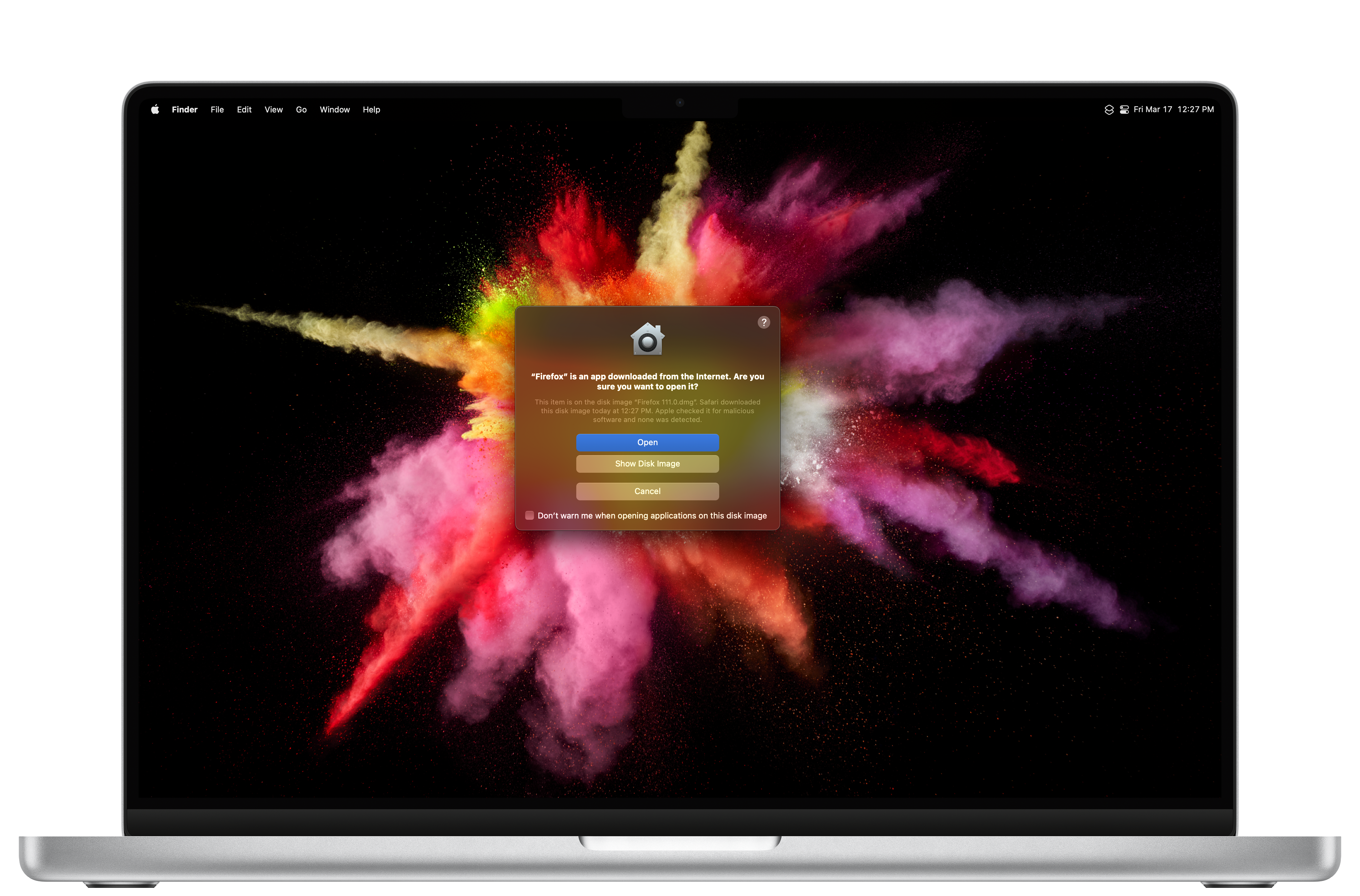
GateKeeper는 임의의 앱이 출시되는 것을 방지하는 MACOS 프로세스입니다. 본질적으로. GateKeeper는 모든 앱을 Mac App Store에서 온 것인지, Apple에 의해 공증되었는지 또는 미확인 개발자로부터 나왔는지 확인합니다. Mac에 따라’S 설정, 시스템 설정> 개인 정보 및 보안으로 이동하여 보안으로 스크롤하여 선택해야 할 수도 있습니다 “앱 스토어 및 식별 개발자.” 이 설정을 선택하면 MacOS는 공증 된 앱을 신뢰하도록 지시합니다. 그렇지 않으면 App Store 앱 만 출시 할 수 있습니다. 공증이없는 앱은 시스템 설정> 프라이버시 및 보안으로 이동하고 미확인 앱을 구체적으로 승인하지 않는 한 차단됩니다. 공증이없는 앱’t 본질적으로 악의적이지만 공증은 앱이 맬웨어가 없는지 확인하는 쉬운 방법을 제공합니다.
xprotect는 Apple입니다’S 내장 안티 바이러스 프로그램, Windows 10 사용자를위한 Windows Defender와 유사한 바이러스 백신 프로그램. 앱이 출시, 변경 또는 공증인 서명이 업데이트 될 때마다 알려진 맬웨어 서명에 대한 xprotect 스캔. xprotect가 맬웨어를 감지하면 시스템에서 혐의를 제기하고 제거하여 수정됩니다. xprotect는 자동으로 업데이트되며 사용자가 완전히 보이지 않습니다. xprotect는 대부분의 이상적인 도구이지만’완벽하지 않습니다. 이것이 일부 개인과 조직이 더 강력한 맬웨어 방지 애플리케이션을 찾는 이유입니다.
마지막으로 앱 개인 정보 보호 권한이 있습니다. 이들은 앱이 마이크, 카메라 또는 위치에 액세스하기를 원할 때마다 얻을 수있는 팝업입니다. 이러한 프롬프트는 때때로 성가 시지만 중요한 시스템 리소스에 액세스 할 수있는 앱에 대한 확실한 방어력을 제공합니다’t가 있습니다. 예를 들어, 앱이 귀하의 위치 또는 Bluetooth에 액세스 할 수 있지만’해당 앱이 실제로 요청 된 서비스에 액세스 해야하는지 생각하는 데 도움이됩니다. 또한 개인 정보 및 Mac을 잠재적 인 취약점으로부터 보호하기 위해 개인 정보 보호 권한을 반 정기적으로 검토하는 것이 좋습니다 (시스템 설정> 개인 정보 및 보안).
맬웨어 방지 소프트웨어를 고려할 때 무엇을 조심해야합니까??
가장 먼저 기억해야 할 중요한 점은 설치하는 모든 소프트웨어가 Mac을 새로운 취약점에 노출시킬 수 있다는 것입니다. 예를 들어, Zoom은 과거에는 수많은 버그를 가지고 있으며 화면 공유, 마이크 및 카메라와 같은 강력한 권한 요구 사항으로 인해 이러한 취약점은 엄청나게 위험했습니다. 그러나 줌을 설치하지 않은 사람은 누구나 그랬습니다’줌이 제기 한 잠재적 위험에 대해 걱정해야합니다.
맬웨어 방지 소프트웨어는 같은 방식입니다. 소프트웨어의 특성은 데이터에 대한 광범위한 액세스가 필요합니다. 결국 잠재적 위협을 위해 모든 파일을 스캔해야합니다. 해당 앱 자체가 버그 자체가 있으면 데이터와 보안이 프로그램을 처음 설치하지 않은 경우보다 더 큰 위험에 처할 수 있기 때문에 신뢰할 수있는 맬웨어 방지 도구 선택 필수 사항이 필수적입니다. 이런 이유로 대부분의 무료 방지 도구는 테이블에서 벗어나야합니다. 이거’t 모두의 경우, 그러나 확실히 대부분. 나는 돈을 쓰는 것이 짜증나지만, 뛰어난 작업을 위해 개발자를 지원하는 것은 훌륭합니다.
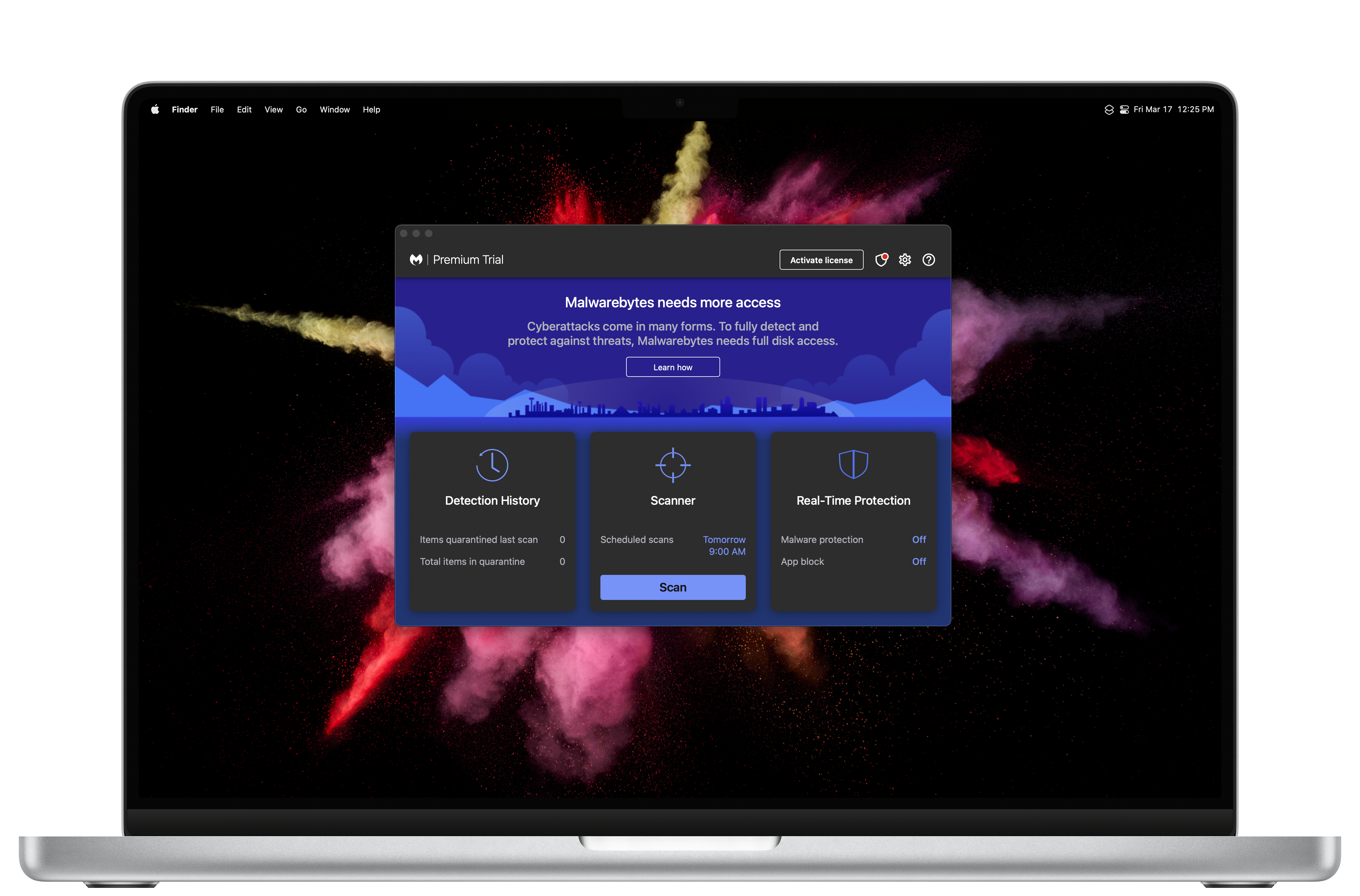
Mac의 최악의 방지 소프트웨어는 생각이나 관리가 거의없는 창에서 단순히 포팅 된 소프트웨어입니다. 즉, 모든 맬웨어 스캔은 Mac 맬웨어 확인뿐만 아니라 시스템 리소스를 사용하여 Windows 데이터베이스에 대해 실행됩니다.
지켜봐야 할 또 다른 것은 실시간 탐지 (RTD)입니다. 이곳은 앱이 악의적 인 위협을 지속적으로 스캔하는 곳입니다. 이것은 종이에서 훌륭하게 들리지만 Malwarebytes에 대한 나의 두 가지 경험’ Rtd (몇 달 간격) 배터리 수명을 파괴하고 과도한 시스템 리소스를 사용했습니다.
마지막으로, 거기’S 네트워크 필터링. Eero와 Cisco AnyConnect는 네트워크 수준 필터링 위협 필터링을 제공하기 때문에 훌륭한 예입니다. Eero는 라우터 에서이 작업을 수행하고 Cisco는 MacOS에서 필터를 적용합니다’S 네트워크 설정. 다시 말하지만, 이것은 이론적으로 훌륭하게 들립니다. 그러나 다시 한 번 개발자에 크게 의존합니다. Eero Secure에 대한 여러 가지 경험에서 평판이 좋은 웹 사이트가 차단되었습니다. 동시에 Cisco AnyConnect 필터는 내 Wi -Fi 속도를 도살했습니다.
나와 내 Mac에 적합한 방지 소프트웨어입니다?
이전 섹션은 부정적인 점이 많았습니다. 그러나 몇 가지 긍정적 인 것이 있습니다. 맬웨어 방지 소프트웨어가 적합한 지 답변하는 것은 약간 복잡하고 유스 케이스, 작업 환경 및 위험 프로파일에 고유합니다. 그러나 다음은 직접 결정하는 데 도움이되는 몇 가지 일반적인 규칙입니다.
첫째, 당신은 사업입니까, 개인입니까?? 당신은 한 사람의 상점, 소규모 팀 또는 중형, 대규모 또는 기업 조직이 될 수 있습니다. 회사는 얼마나 많은 사람들이 그곳에서 일하는지에 관계없이 공격의 위험이 더 큽니다. 저것’거기 때문입니다’피해자의 재무 가치는 시스템을 복구하여 비즈니스 운영을 계속할 수 있습니다. 대규모 조직은 보안 팀을 감당할 수 있습니다’실제로 가장 대상으로하는 유일한 소유권 및 소기업. 그러한 경우 실시간 탐지를 실행하는 맬웨어 방지 방지는 좋은 선택 일 것입니다.
좋은 예는 MACOS를 위해만 구축 된 JAMF Protect입니다. 그것’A 애플을 활용하여 성능이나 배터리 수명에 영향을 미치지 않고 가볍고 백그라운드에서 실행됩니다’S 엔드 포인트 보안 API. JAMF Protect는 또한 관심있는 조직을위한 네트워크 필터링을 제공합니다. 그러나 JAMF Protect는 일반 소비자가 아닌 비즈니스에만 사용할 수 있습니다.
너가 ~ 한 뒤로’다시 읽기 Mobilesyrup, 나는 할 것이다’당신이 당신의 친구와 가족이라면 놀랍습니다’개인 기술 지원. 결과적으로, 당신’뭔가 잘못되었을 때 그들이 부르는 첫 번째 사람 일 것입니다. 아빠 나 할머니는 비즈니스와 동일한 위험 프로필을 가지고 있지 않지만’T 사기를 무엇과 차별화하는 데 매우 정통합니다’진품. 이 경우 실시간 감지 또는 예정된 스캔을받은 맬웨어 방지 방지는 좋은 선택 일 것입니다. 무료 버전과 달리 Malwarebytes Premium은 연간 $ 52이며 실시간 탐지를 제공합니다.
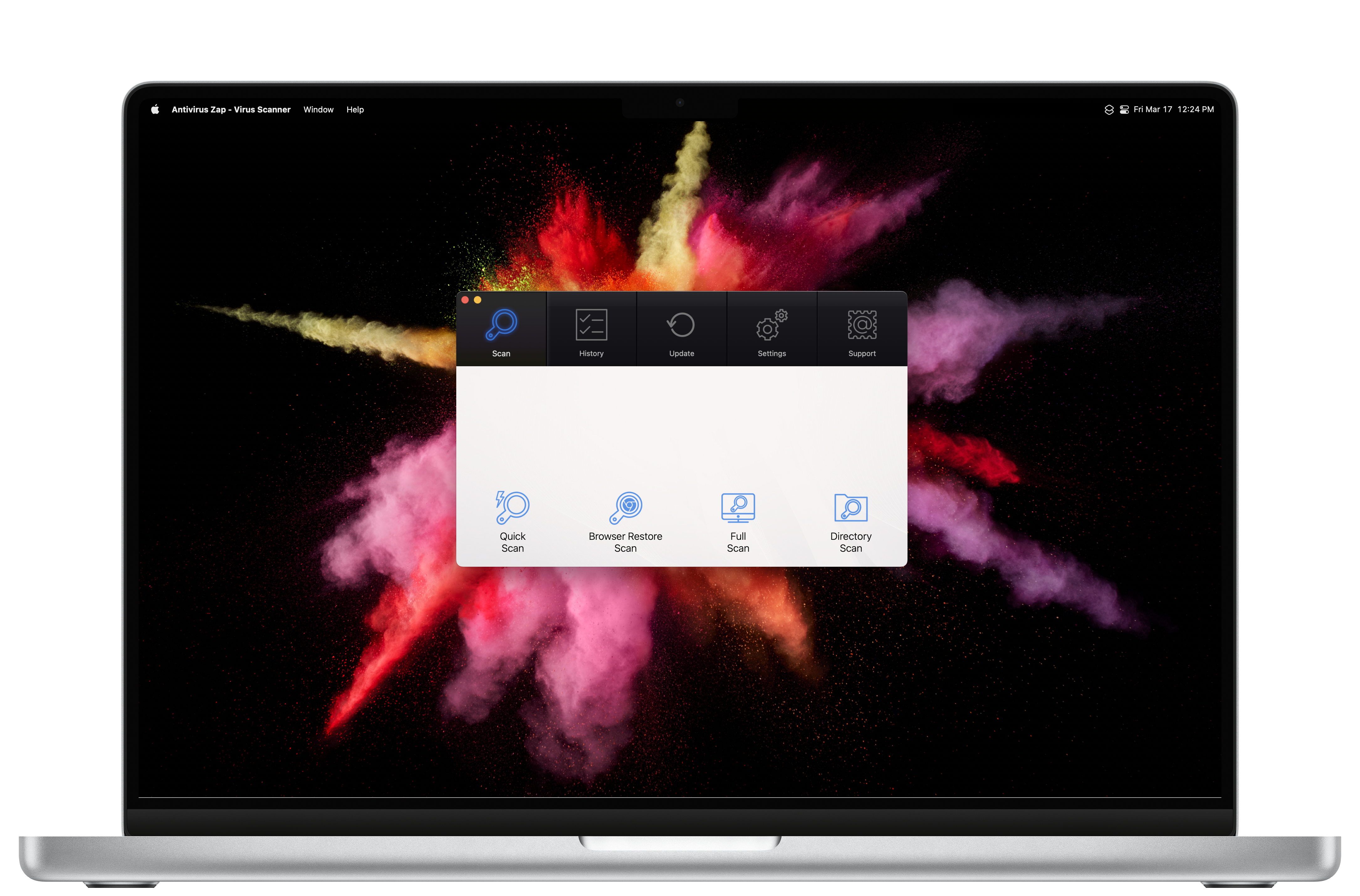
청소 내 Mac X는 $ 112의 일회성 구매입니다.08 및 다른 많은 놀라운 기능 중에서 실시간 탐지를 제공합니다. 실시간 탐지로 이전의 망설임에도 불구하고 고려해야 할 한 가지는 비 전원 사용자에게 영향을 미치는 성능이 어떻게 중요하지 않으며, IMAC를 사용하는 경우 배터리 수명이 요인이 아닙니다. 대안 적으로, 바이러스 바이러스 Zap은 앱 i입니다’과거에는 꽤 좋아했습니다. 스캔을 하루 또는 여러 번 예약 할 수있는 기능을 제공합니다. 그것’S $ 10.99 Mac App Store에서 개인 정보를 수집하지 말라고 주장하며 4 등급입니다.7/5.
마지막으로, Mac에서 비즈니스를 운영하지 않고 이상한 웹 사이트를 방문하지 않고 예기치 않은 링크를 클릭하고 Random Software 다운로드에 대해 합리적으로 부지런하다고 가정합니다. 이 경우 애플’S 내장 도구는 괜찮을 것입니다. XProtect, GateKeeper 및 개인 정보 보호 권한은 사용자가 허가 팝업으로 경계하지 않도록 평균 MAC Malware를 무료로 유지하는 데 큰 도움이됩니다.
그 말에도 불구하고, 그것은 그랬습니다’t는 때때로 맬웨어 스캔이 의미합니다’t Mac을 원활하게 운영하기위한 훌륭한 하우스 키핑 아이템. Malwarebytes’ 무료 응용 프로그램은 Apple 지원에서 종종 맬웨어를 위해 Mac을 스캔하는 데 사용되므로 인기있는 선택입니다. 개인적으로, 나는 Mac X를 청소합니다. 나는 그 앱이 설치되지 않은 것을 좋아하기 때문에 맬웨어 스캐너를 시도하고 그것을 유지 보수 루틴에 채택하기로 결정했습니다. 안티 바이러스 Zap은 이전에 Mac X를 청소하는 데 사용한 앱이었습니다’훨씬 저렴한 대안입니다. 세 가지 앱을 모두 사용하면 간단한 One-Button Click가 Mac을 스캔하여 잠재적 인 악의적 인 위협에 대해 검사하여 검토를 위해 귀하에게보고합니다. 그런 다음 파일이 Aren을 가정하면 선택적으로 위협을 개선 할 수 있습니다’실제로 당신에게 중요합니다.
Mac에 대한 바이러스 이야기는 오해 중 하나입니다. 많은 Mac 사용자가 안티 바이러스 소프트웨어 없이는 잘 지낼 수 있지만’t는 Mac Don을 의미합니다’바이러스를 얻습니다. 특히 그렇습니다’t Mac은 컴퓨터 위협의 원 스톱 비트입니다. Windows PC와 같은 Mac은 맬웨어 및 바이러스를 얻습니다. 그럼에도. 바라건대,이 기사는 자신의 상황, 유스 케이스 및 위험 프로파일에 따라 MAC에 적합한지를 결정하는 데 도움을 주면서 신화와 오해를 파기했습니다. 안전히 계세요.
Mac ® 컴퓨터 사용자를위한 안정적인 바이러스 백신 소프트웨어
지금까지 대부분의 사용자는 Mac ® 컴퓨터를 타겟팅하는 맬웨어가 너무나도 위협이라는 것을 알고 있습니다. 따라서 Webroot는 MacOS ®에서 실행되는 모든 장치를 보호하는 것을 보도록하십시오 .
자신에게 맞는 바이러스 보호를 찾으십시오.
Secureanywhere Antivirus
PC / Mac
- 번개가 빠른 스캔은 중단없이 스캔합니다
- 정체성 도난으로부터 자신을 보호하십시오
- 시간이 많이 걸리는 업데이트가 없습니다
원래 가격은 • 구하다
판매 가격입니다
세부 사항을 제공합니다
Secureanyywhere 인터넷 보안 플러스
PC, Mac, 태블릿 또는 스마트 폰
- 바이러스 백신의 모든 특징 및 :
- 스마트 폰과 태블릿을 확보하십시오
- 로그인과 암호를 보호합니다
원래 가격은 • 구하다
판매 가격입니다
세부 사항을 제공합니다
2017 년 8 월 22 일 오전 10시, 2017 년 11 월 22 일 오후 12시 MT 사이에 미국에서 제공됩니다 ( “제공 기간”). 제안 기간 동안 1 년 / 1 장치 또는 1 년 / 3 개의 장치 구매, 1 년 / 3 장치를 구매할 때 MSRP 구매 가격 (해당 세금 제외) 또는 1 년 / 3 장치를 구매할 때 MSRP 구매 가격 (해당 세금 제외)을 25% 할인 된 MSRP 구매 가격 (해당 세금 제외)을 25% 할인 받게됩니다. 해당 세금 in) Webroot Secureanyywhere에 1 년 / 5 장치 구독을 구매할 때. 오퍼는 www에서 구매 한 구독에만 적용됩니다.Webroot.com 또는 전화로 1-866-612-4268로, 소모품이 지속되는 동안 만 사용할 수 있습니다. 이전에 구매 한 또는 재고 외 상품에 유효하지 않습니다. 다른 제안, 쿠폰 또는 할인과 결합되지 않을 수 있습니다. Webroot는 언제든지 통지 없이이 제안을 수정, 취소 또는 종료 할 권리를 보유합니다. 세금, 제한 또는 금지가있는 경우, Webroot 직원 및 참여 온라인 계열사.
Secureanyywhere 인터넷 보안 완료
PC, Mac, 태블릿 또는 스마트 폰 +25GB 스토리지
- 인터넷 보안 플러스의 모든 기능 및 :
- 온라인 활동의 흔적을 제거합니다
- 25GB의 안전한 온라인 스토리지
원래 가격은 • 구하다
판매 가격입니다
세부 사항을 제공합니다
2017 년 8 월 22 일 오전 10시, 2017 년 11 월 22 일 오후 12시 MT 사이에 미국에서 제공됩니다 ( “제공 기간”). 제안 기간 동안 1 년 / 1 장치 또는 1 년 / 3 개의 장치 구매, 1 년 / 3 장치를 구매할 때 MSRP 구매 가격 (해당 세금 제외) 또는 1 년 / 3 장치를 구매할 때 MSRP 구매 가격 (해당 세금 제외)을 25% 할인 된 MSRP 구매 가격 (해당 세금 제외)을 25% 할인 받게됩니다. 해당 세금 in) Webroot Secureanyywhere에 1 년 / 5 장치 구독을 구매할 때. 오퍼는 www에서 구매 한 구독에만 적용됩니다.Webroot.com 또는 전화로 1-866-612-4268로, 소모품이 지속되는 동안 만 사용할 수 있습니다. 이전에 구매 한 또는 재고 외 상품에 유효하지 않습니다. 다른 제안, 쿠폰 또는 할인과 결합되지 않을 수 있습니다. Webroot는 언제든지 통지 없이이 제안을 수정, 취소 또는 종료 할 권리를 보유합니다. 세금, 제한 또는 금지가있는 경우, Webroot 직원 및 참여 온라인 계열사.
내 Mac ® 컴퓨터에 대한 최고의 보안을 선택하도록 도와주세요
모든 제품을 비교하여 귀하와 모든 MacOS ® -Run 장치를위한 맞춤형 보호를 찾으십시오.
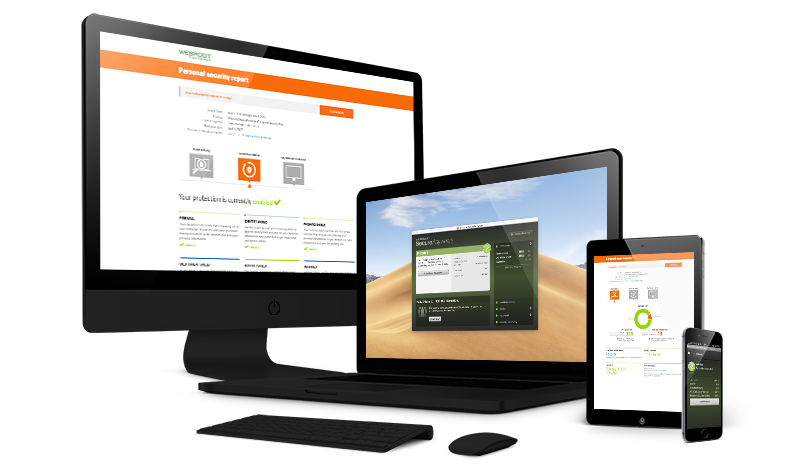
맬웨어 및 기타 바이러스로부터 Mac을 확보하고 보호하십시오

신원 도용 보호
은행, 쇼핑 및 예약 여행. 스파이웨어, 키로거 및 기타 온라인 위협으로부터 사용자 이름, 계정 번호 및 기타 개인 정보를 보호하십시오.

실시간 반입
FBI에 따르면, 피싱 사기는 미국 기업들에게 연간 5 억 달러의 비용이 들며 Webroot의 데이터는 평균 1 미만을 제안합니다.매달 5 백만 개의 새로운 피싱 사이트가 만들어집니다. 가짜 지원 계정, Spambot Comments 및 Phony 이메일 뒤에 개인 정보를 얻지 못하도록 차단하십시오.

번개 빠른 스캔
Mac이 스캔을 실행하면 화면을 쳐다 보지 마십시오. Webroot 스캔은 약 20 초가 걸립니다. 경쟁 제품보다 최대 60 배 빠릅니다. 빠른 스캔은 중단이 없다는 것을 의미하므로 귀하와 귀하의 장치는 속도가 느려지지 않습니다. 또한 클라우드 기반 업데이트는 인터넷 보안 소프트웨어가 항상 최신 상태이며 대기없이 최신 위협에 대비합니다.

작은 저장 공간
Webroot는 MACS 저장 공간을 많이 차지하지 않습니다. 실제로 평균 바이러스 백신 소프트웨어는 516MB의 공간을 차지하지만 Webroot는 15MB 만 차지합니다. 즉, 음악, 문서, 사진 및 영화를 위해 많은 공간이 남아 있습니다.

만족 보장
우리는 온라인에서 당신을 진지하게 보호하는 책임을 맡고 있습니다. 우리는 신용 카드 및 기타 개인 데이터와 같은 중요한 정보가 위험에 처해 있음을 알고 있습니다. 그렇기 때문에 우리는 70 일, 의문이없는 돈을 벌고 돈을 보증하는 실시간 보호를 보장합니다.

미국 기반 회사
Webroot의 고객 서비스는 수상 경력에 빛나고 100% 사내에서 업계 최고의 지원 및 제품 지원을 제공합니다. 지원은 콜로라도 기반이며 동쪽에서 서쪽으로 전 세계에 걸쳐있는 사무실과 함께 “Follow-The-Sun”접근 방식을 준수하므로 언제든지, 낮 또는 밤에 당신을 도울 사람이 있습니다.

신원 도용 보호
은행, 쇼핑 및 예약 여행. 스파이웨어, 키로거 및 기타 온라인 위협으로부터 사용자 이름, 계정 번호 및 기타 개인 정보를 보호하십시오.

실시간 반입
FBI에 따르면, 피싱 사기는 미국 기업들에게 연간 5 억 달러의 비용이 들며 Webroot의 데이터는 평균 1 미만을 제안합니다.매달 5 백만 개의 새로운 피싱 사이트가 만들어집니다. 가짜 지원 계정, Spambot Comments 및 Phony 이메일 뒤에 개인 정보를 얻지 못하도록 차단하십시오.

번개 빠른 스캔
Mac이 스캔을 실행하면 화면을 쳐다 보지 마십시오. Webroot 스캔은 약 20 초가 걸립니다. 경쟁 제품보다 최대 60 배 빠릅니다. 빠른 스캔은 중단이 없다는 것을 의미하므로 귀하와 귀하의 장치는 속도가 느려지지 않습니다. 또한 클라우드 기반 업데이트는 인터넷 보안 소프트웨어가 항상 최신 상태이며 대기없이 최신 위협에 대비합니다.

작은 저장 공간
Webroot는 MACS 저장 공간을 많이 차지하지 않습니다. 실제로 평균 바이러스 백신 소프트웨어는 516MB의 공간을 차지하지만 Webroot는 15MB 만 차지합니다. 즉, 음악, 문서, 사진 및 영화를 위해 많은 공간이 남아 있습니다.

만족 보장
우리는 온라인에서 당신을 진지하게 보호하는 책임을 맡고 있습니다. 우리는 신용 카드 및 기타 개인 데이터와 같은 중요한 정보가 위험에 처해 있음을 알고 있습니다. 그렇기 때문에 우리는 70 일, 의문이없는 돈을 벌고 돈을 보증하는 실시간 보호를 보장합니다.

미국 기반 회사
Webroot의 고객 서비스는 수상 경력에 빛나고 100% 사내에서 업계 최고의 지원 및 제품 지원을 제공합니다. 지원은 콜로라도 기반이며 동쪽에서 서쪽으로 전 세계에 걸쳐있는 사무실과 함께 “Follow-The-Sun”접근 방식을 준수하므로 언제든지, 낮 또는 밤에 당신을 도울 사람이 있습니다.


